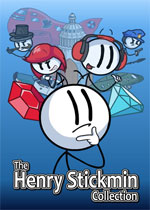虚拟机怎么用,小编教你vmware虚拟机怎么用 vmware虚拟机怎么开启虚拟化
作者:075玩 来源:互联网 2023-09-07 00:10:16
虚拟系统其实以Prayaya迅影V3虚拟系统为代表的,通过生成现有操作系统的全新虚拟镜像,它具有真实windows系统完全一样的功能,进入虚拟系统后,所有操作都是在这个全新的独立的虚拟系统里面进行。怎么使用?下面,小编给大家分享vmware虚拟机的vmware虚拟机的使用经验。
很多人为了学习如何给电脑重装系统、分区,学习使用Ghost一键还原,再或者是为了测试某个软件,这时候就会使用到虚拟机。虚拟机是个软件程序,安装这个程序就可以给电脑创建虚拟机。下面,小编跟大家介绍mware虚拟机的操作步骤。
vmware虚拟机怎么用
首先打开VMware workstation pro软件 ,选择创建新的虚拟机。并点击下一步,进行下一步操作。

虚拟机图-1
在安装客户机操作系统界面,选择需要安装的操作系统的ISO镜像文件,并添加进去,然后点击下一步

虚拟器图-2
在网上搜索该操作系统的产品密钥

虚拟机图-3
并添加进选项框中

虚拟器图-4
接下来进行对虚拟机进行命名

vmware图-5
接下来可以指定磁盘容量,这里我们选择40GB,单击下一步

虚拟系统图-6
到这里,虚拟机的创建安装就完成了

虚拟器图-7
最后点击完成

虚拟器图-8
以上就是vmware虚拟机的使用技巧。
- 上一篇:excel中的高级筛选怎么用 excel中高级筛选或者怎么用
- 下一篇:返回列表
- 虚拟机怎么用,小编教你vmware虚拟机怎么用 vmware虚拟机怎么开启虚拟化
- excel中的高级筛选怎么用 excel中高级筛选或者怎么用
- 568B网线怎么做 网线制作568a与568b区别
- 小米盒子怎么看电视直播 小米盒子怎么安装电视家3.0
- 联想笔记本所有型号介绍(经典五款推荐) 联想笔记本各型号
- 有哪些有趣的电脑病毒 有哪些有趣的电脑病毒吃图标
- 笔记本玩游戏配置怎么选购 笔记本玩游戏配置选购技巧【详解】 玩游戏选择笔记本
- 畅玩安卓模拟器虚拟键盘如何使用 安卓游戏虚拟键盘怎么用
- tmp是什么文件 tmp文件如何打开
- win7怎么设置自动关机最简单 win7设置自动关机最简单方法 win7系统怎么设置自动关机
- 本类推荐
- 本类排行
- 1虚拟机怎么用,小编教你vmware虚拟机怎么用 vmware虚拟机怎么开启虚拟化
- 2excel中的高级筛选怎么用 excel中高级筛选或者怎么用
- 3568B网线怎么做 网线制作568a与568b区别
- 4小米盒子怎么看电视直播 小米盒子怎么安装电视家3.0
- 5联想笔记本所有型号介绍(经典五款推荐) 联想笔记本各型号
- 6有哪些有趣的电脑病毒 有哪些有趣的电脑病毒吃图标
- 7笔记本玩游戏配置怎么选购 笔记本玩游戏配置选购技巧【详解】 玩游戏选择笔记本
- 8畅玩安卓模拟器虚拟键盘如何使用 安卓游戏虚拟键盘怎么用
- 9tmp是什么文件 tmp文件如何打开
- 10win7怎么设置自动关机最简单 win7设置自动关机最简单方法 win7系统怎么设置自动关机
- 热门软件
- 热门标签








 萌侠挂机(无限盲盒)巴兔iPhone/iPad版
萌侠挂机(无限盲盒)巴兔iPhone/iPad版 新塔防三国-全民塔防(福利版)巴兔安卓折扣版
新塔防三国-全民塔防(福利版)巴兔安卓折扣版 皓月屠龙(超速切割无限刀)巴兔iPhone/iPad版
皓月屠龙(超速切割无限刀)巴兔iPhone/iPad版 异次元主公(SR战姬全免)巴兔iPhone/iPad版
异次元主公(SR战姬全免)巴兔iPhone/iPad版 火柴人归来(送兔年天空套)巴兔安卓版
火柴人归来(送兔年天空套)巴兔安卓版 大战国(魂环打金大乱斗)巴兔安卓版
大战国(魂环打金大乱斗)巴兔安卓版 世界异化之后(感性大嫂在线刷充)巴兔安卓版
世界异化之后(感性大嫂在线刷充)巴兔安卓版 云上城之歌(勇者之城)巴兔安卓折扣版
云上城之歌(勇者之城)巴兔安卓折扣版 武动六界(专属定制高返版)巴兔安卓折扣版
武动六界(专属定制高返版)巴兔安卓折扣版 主公带我飞(打金送10万真充)巴兔安卓版
主公带我飞(打金送10万真充)巴兔安卓版 龙神之光(UR全免刷充)巴兔安卓版
龙神之光(UR全免刷充)巴兔安卓版 风起苍岚(GM狂飙星环赞助)巴兔安卓版
风起苍岚(GM狂飙星环赞助)巴兔安卓版 仙灵修真(GM刷充1元神装)巴兔安卓版
仙灵修真(GM刷充1元神装)巴兔安卓版 绝地枪王(内玩8888高返版)巴兔iPhone/iPad版
绝地枪王(内玩8888高返版)巴兔iPhone/iPad版 火柴人归来(送兔年天空套)巴兔iPhone/iPad版
火柴人归来(送兔年天空套)巴兔iPhone/iPad版 世界异化之后(感性大嫂在线刷充)巴兔iPhone/iPad版
世界异化之后(感性大嫂在线刷充)巴兔iPhone/iPad版 大战国(魂环打金大乱斗)巴兔iPhone/iPad版
大战国(魂环打金大乱斗)巴兔iPhone/iPad版 主公带我飞(打金送10万真充)巴兔iPhone/iPad版
主公带我飞(打金送10万真充)巴兔iPhone/iPad版